对于部分新手商家来说,当在店铺后台上架完商品之后,发现前台店铺首页并没有对应的商品展示,可能会比较困扰,本文章将帮助您将商品展示到店铺首页。本文有完整的视频教程可供参考。
视频教程
专辑维度展示商品
在店匠平台,使用专辑维度展示商品是比较常用的形式,即使用主题装修中的卡片,链接对应的专辑,该卡片就会展示专辑中的商品。请参考以下步骤进行操作:
1. 登录您的Shoplazza管理后台,点击商品 > 商品管理,在商品管理页面添加商品并上架,只有上架的商品才能在前端展示。如对新建商品步骤有疑问,请参考帮助文档:如何新建商品?
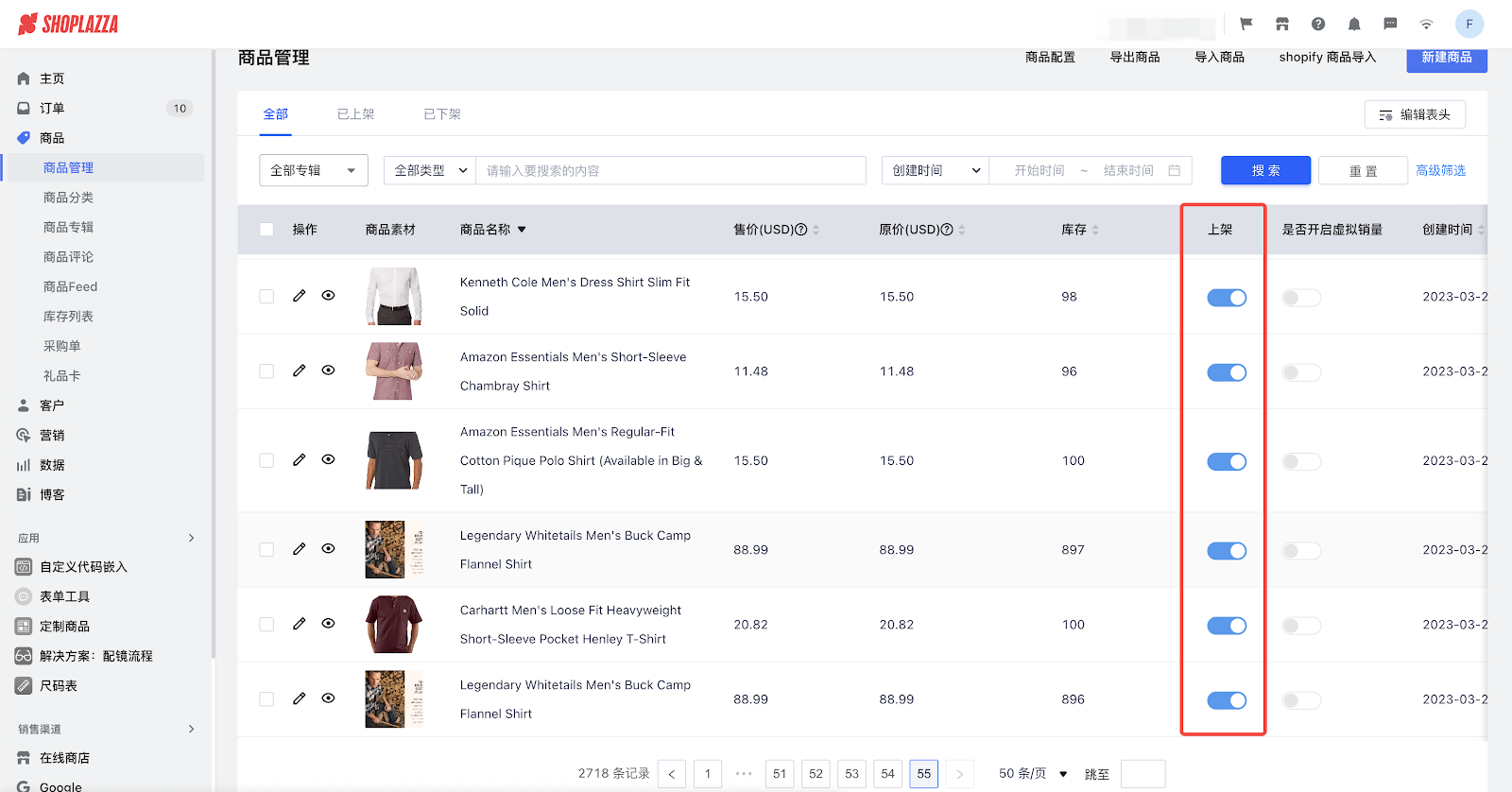
2. 新建商品后,点击商品 > 商品专辑 > 新建专辑,将商品添加至专辑中。商品专辑是一个商品的集合,将店铺里面满足一定条件的产品放在一个专辑里面,相比我们平常网上购物看到的导航栏来说,功能更加强大,使用起来也更加灵活一些。关于创建专辑的步骤,如需了解更多,请查看帮助文档:创建专辑。
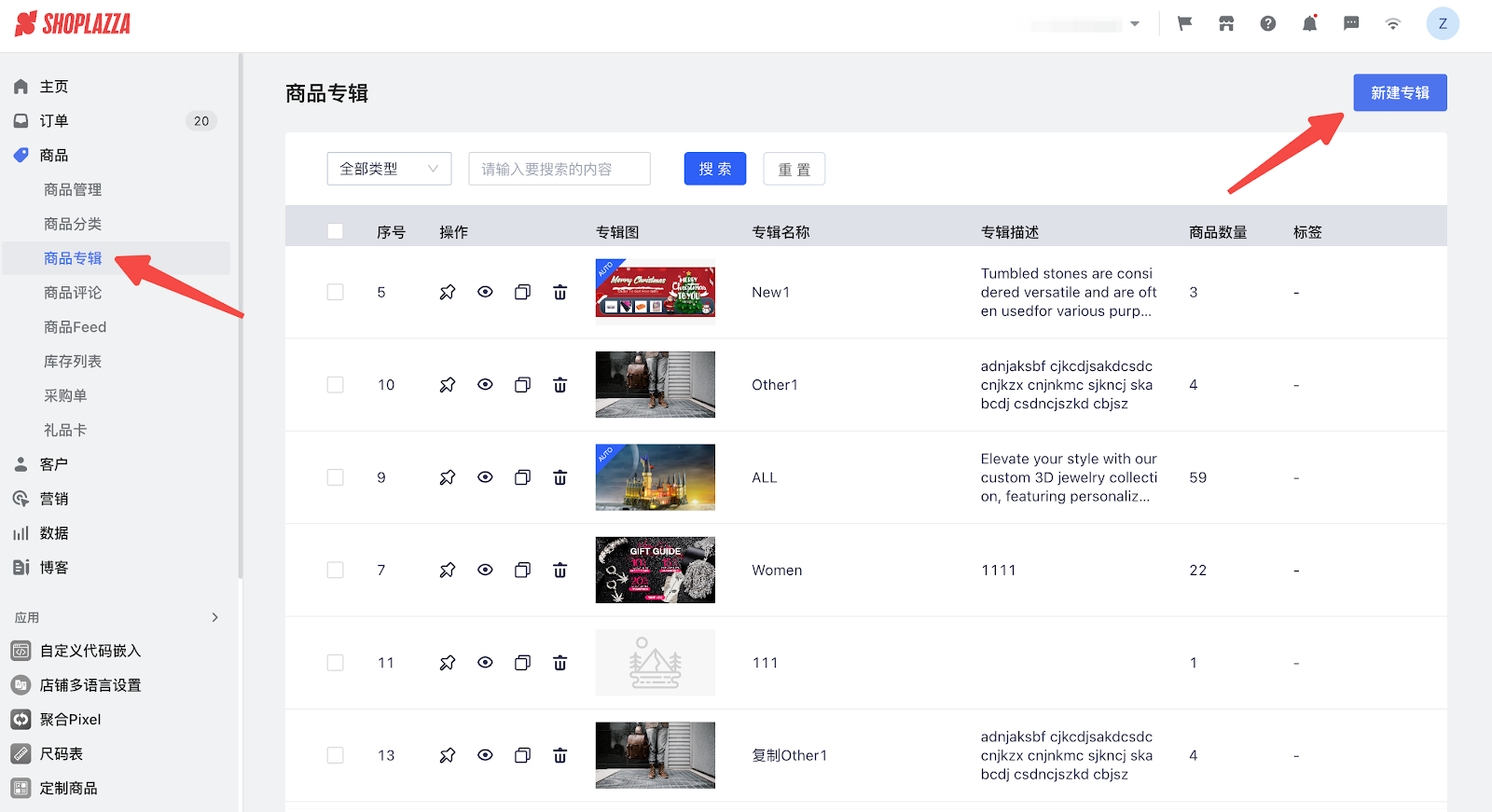
3. 完成以上两个步骤后,点击在线商店 > 主题装修 > 编辑。
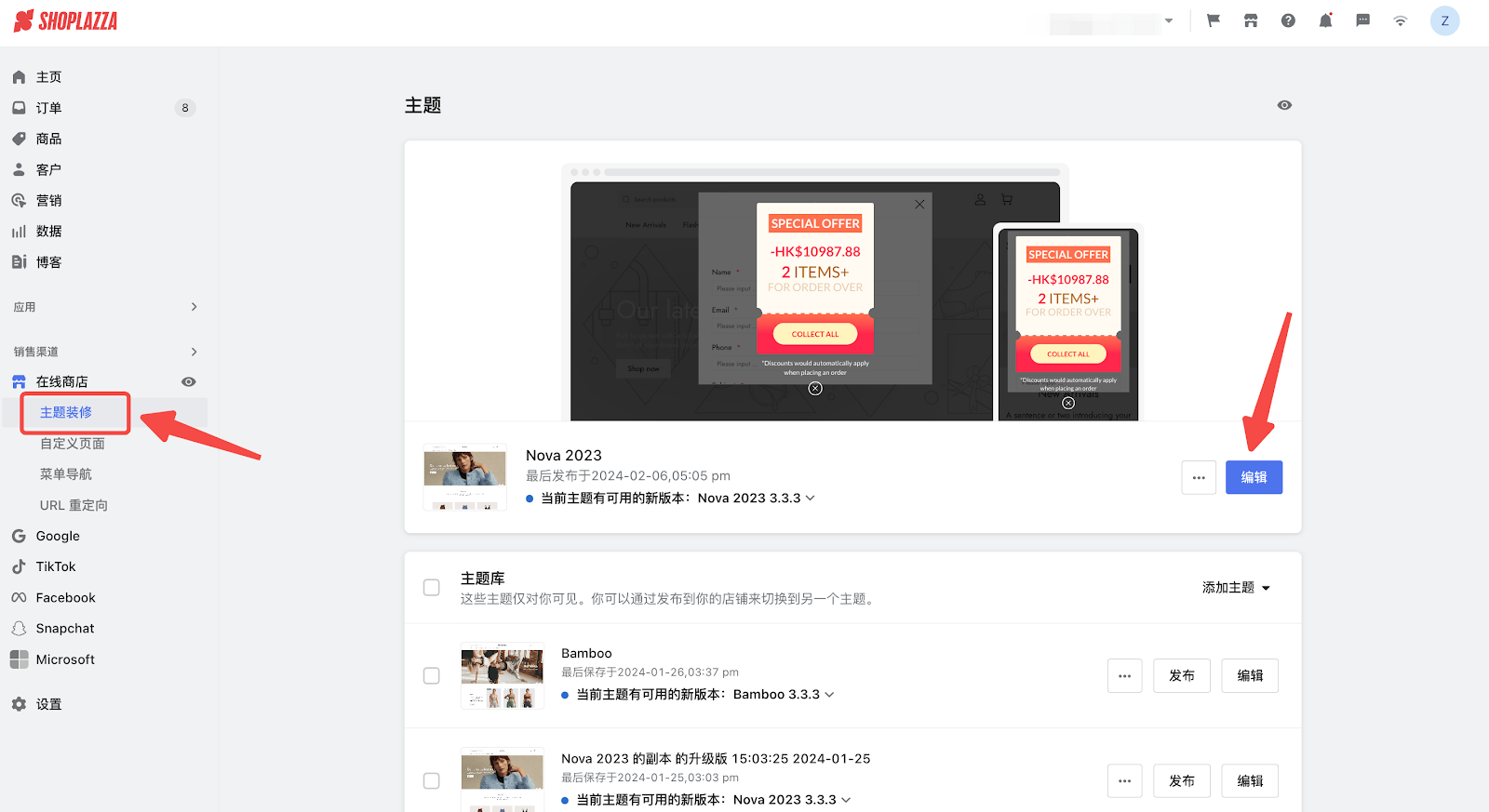
3. 进入主题编辑页面,添加商品展示类卡片,常用卡片有推荐专辑、商品列表、商品轮播、商品切换等。不同主题支持的卡片类型会有所差异,但是操作方式都是类似的:
- 以 Nova2023 主题举例,点击商品列表卡片,进入卡片设置。
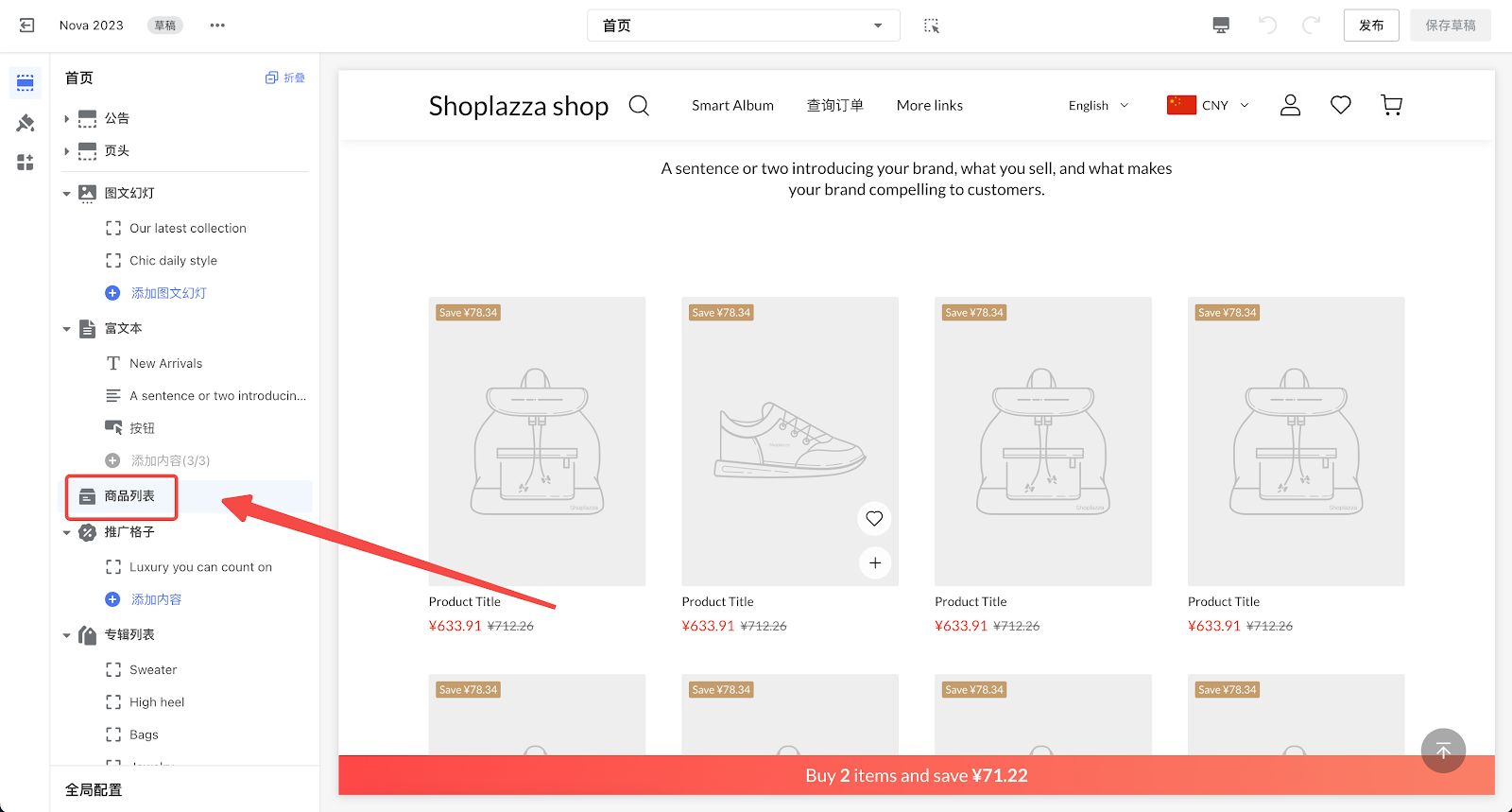
- 点击选择专辑
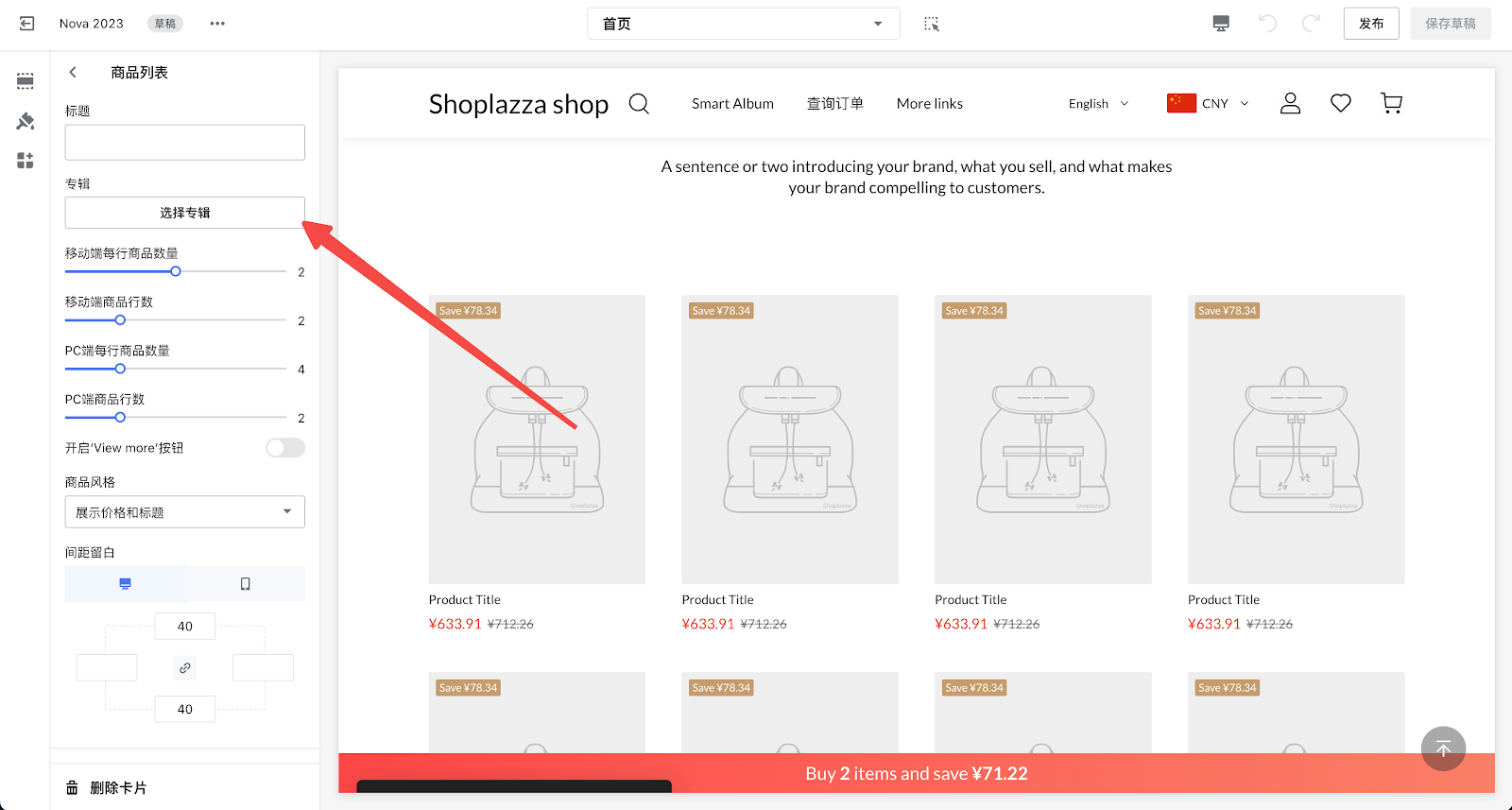
- 勾选需要在此位置展示的专辑,点击选择。
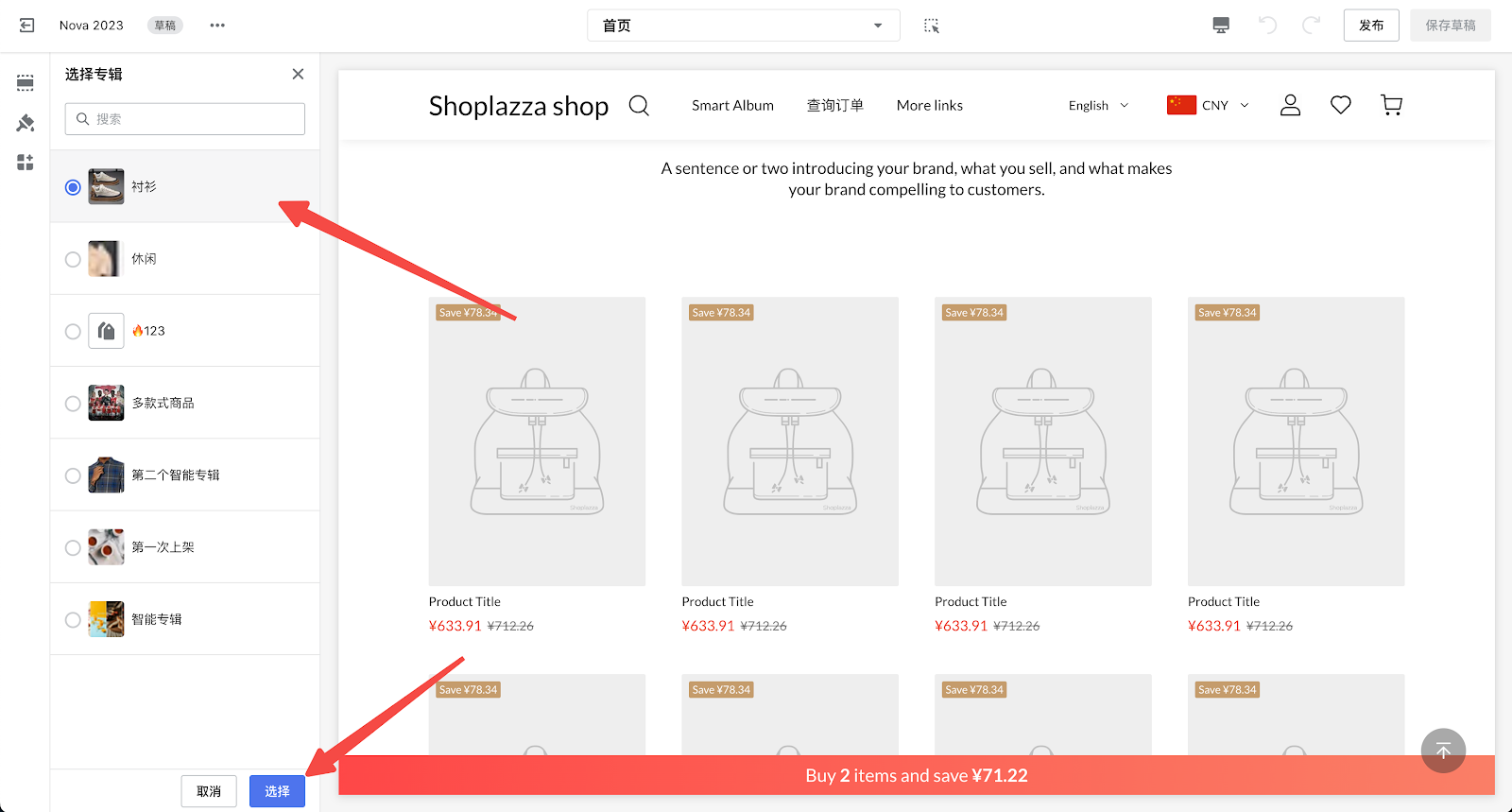
- 选定好之后,装修页面刷新,该位置会展示出专辑中的商品。确认展示效果后,点击保存草稿或发布主题以保存该配置。
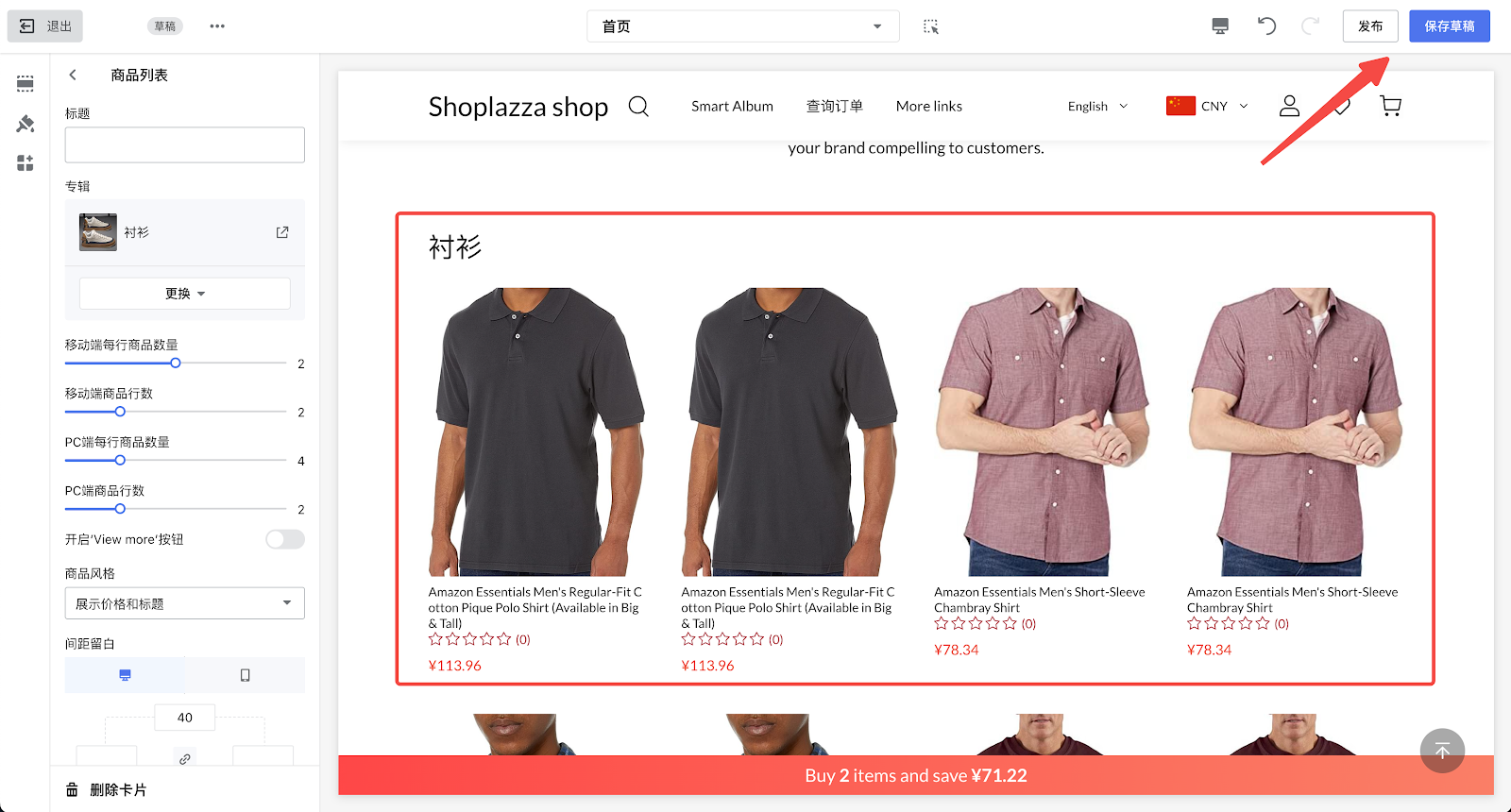
注意
此处仅为简单介绍卡片展示商品的方式,如需了解卡片的更多信息,请参考本文相关主题文章。
商品维度展示商品
部分商家可能有只展示一个商品的需求,请参考以下步骤进行设置。
1. 通用方式(适用于所有主题):使用图文幻灯、图片幻灯、图文、推荐图文、图文分栏、幻灯、轮播图等具有链接功能的卡片。不同主题支持的卡片类型会有所差异,但是操作方式都是类似的:
- 以Nova2023主题的图文幻灯主题举例,点击卡片进入设置。
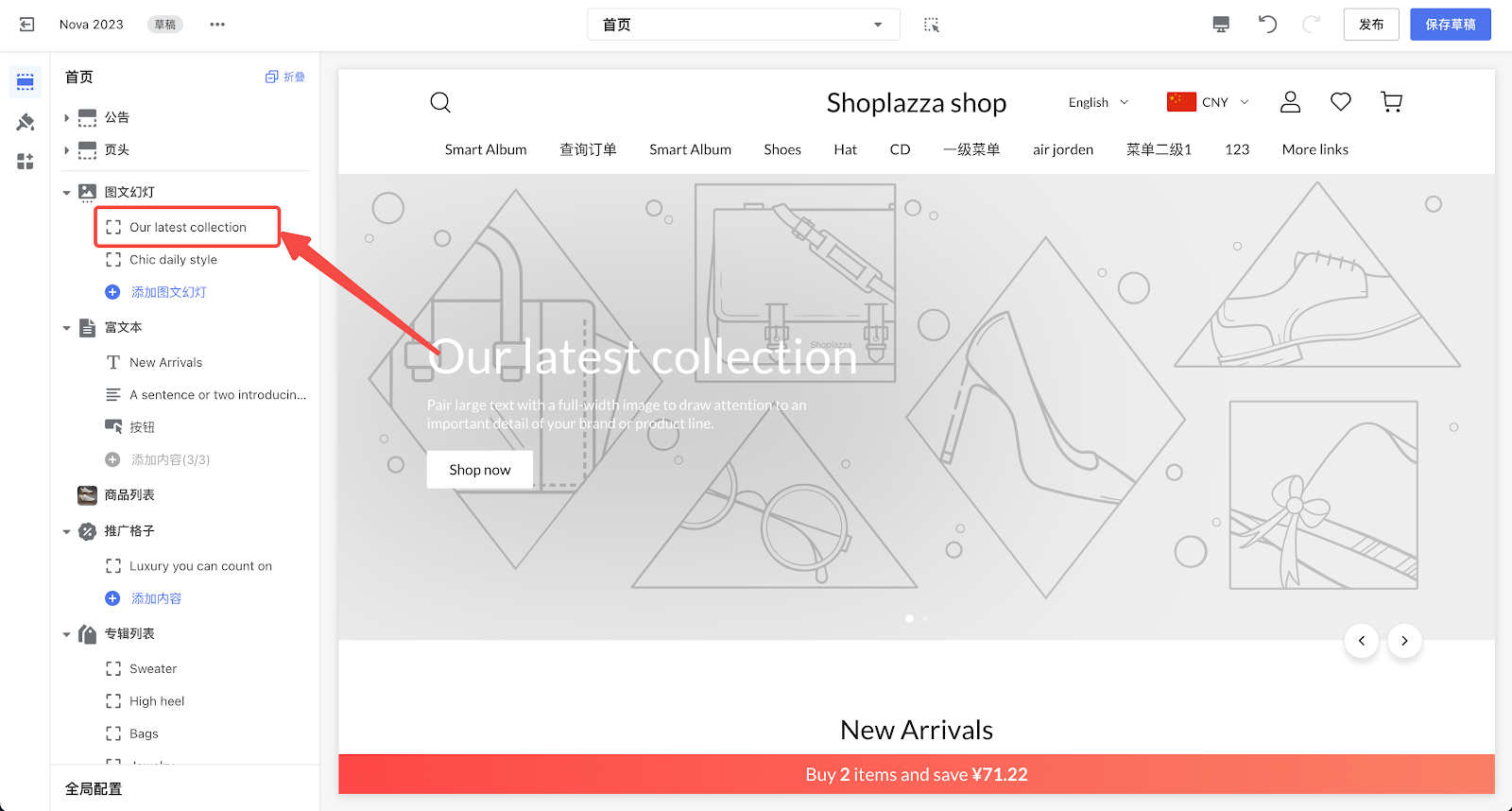
- 点击幻灯链接,将跳转页面设置为需要展示的商品详情页链接,然后添加商品的宣传图片。
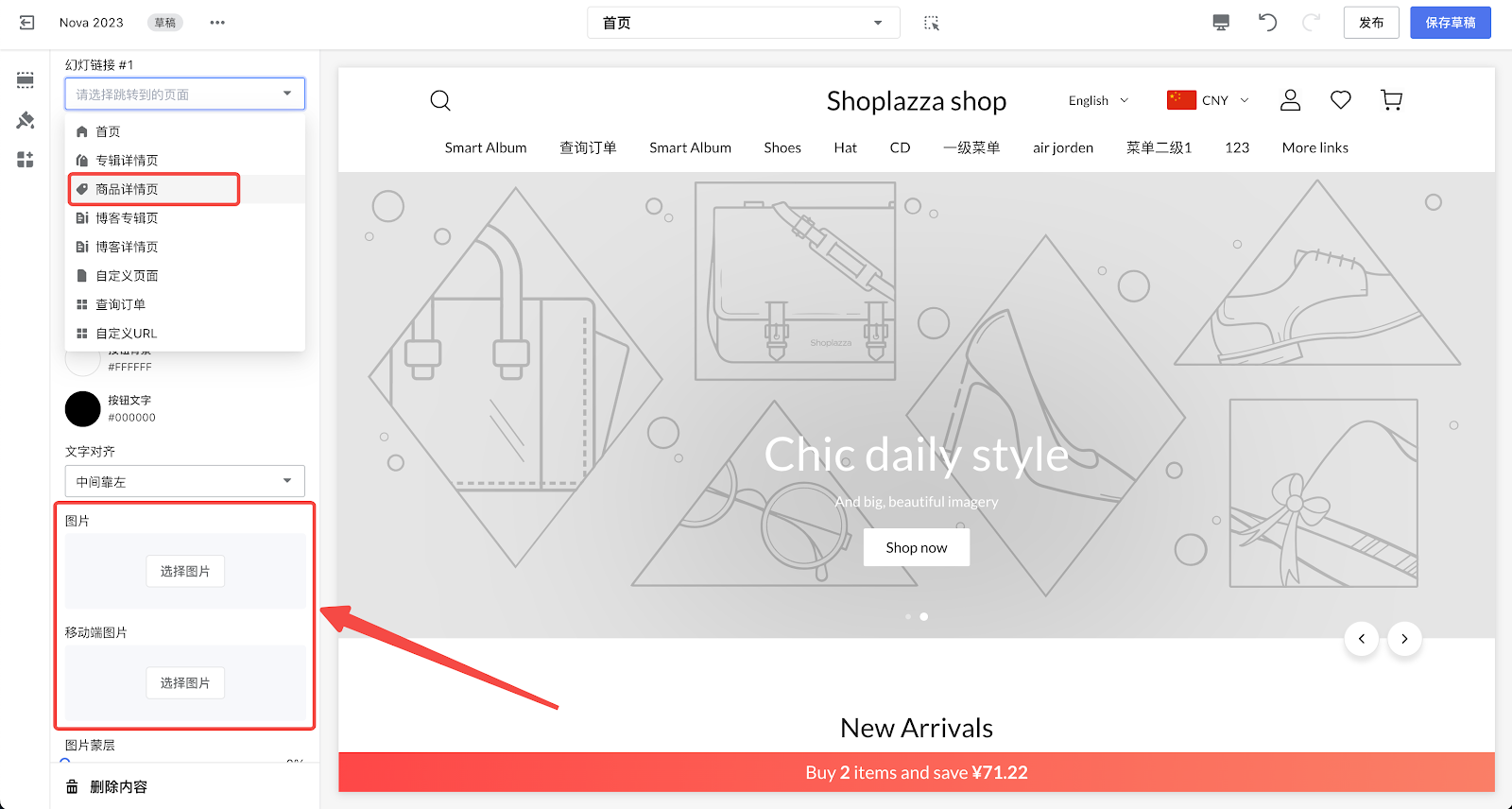
- 确认展示效果后,点击保存草稿或发布主题以保存该配置。设置完成后客户在C端点击按钮即可进入链接的商品详情页。
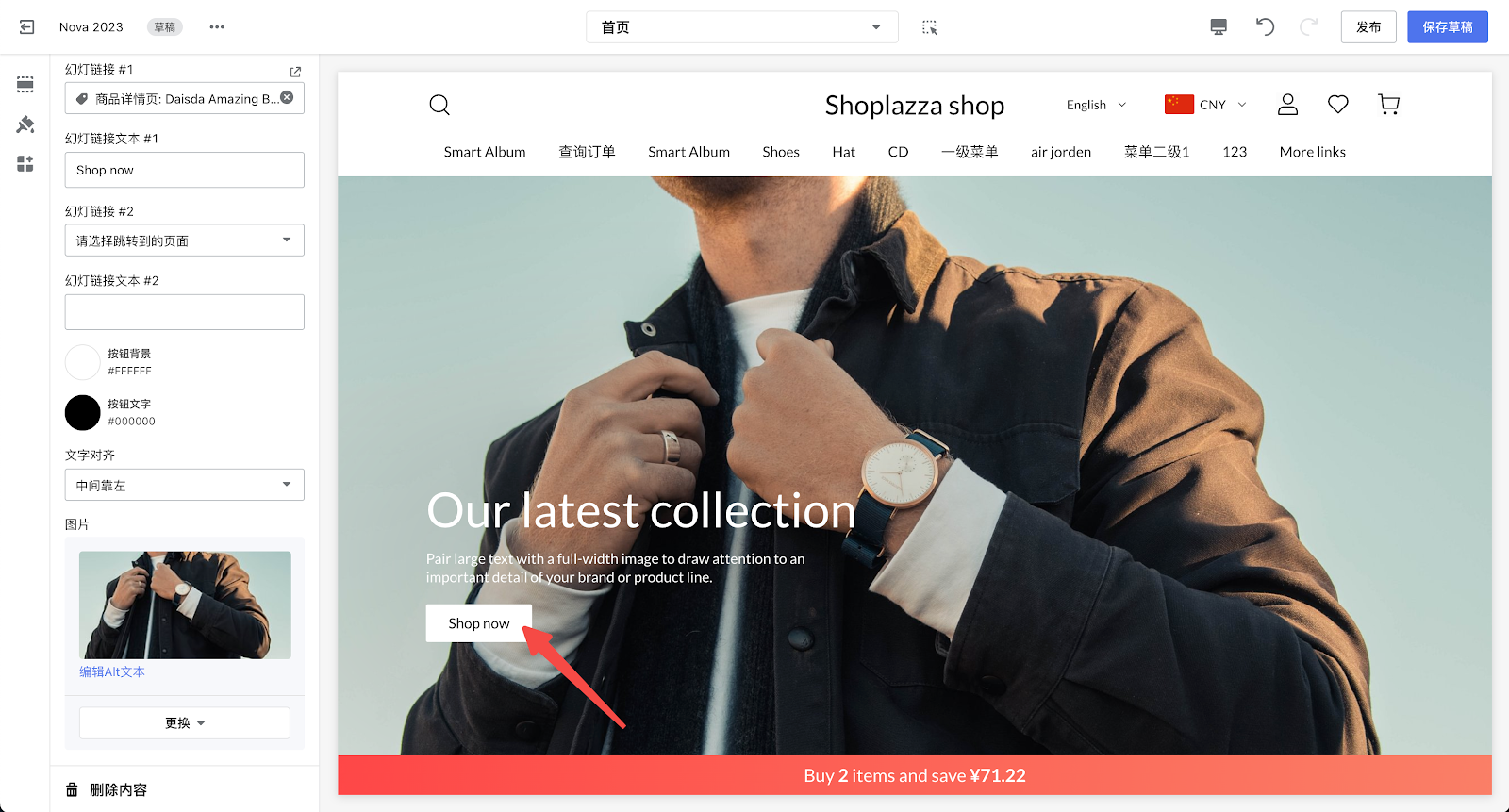
注意
此处仅为简单介绍卡片展示商品的方式,如需了解卡片的更多信息,请参考本文相关主题文章。
2. 单商品(在部分主题中为单个商品)卡片展示商品,单商品与单个商品两个卡片的使用方式较为类似:
- 以Life Style主题的单个商品卡片为例,将单个商品卡片添加至主题列表,点击卡片进入设置。
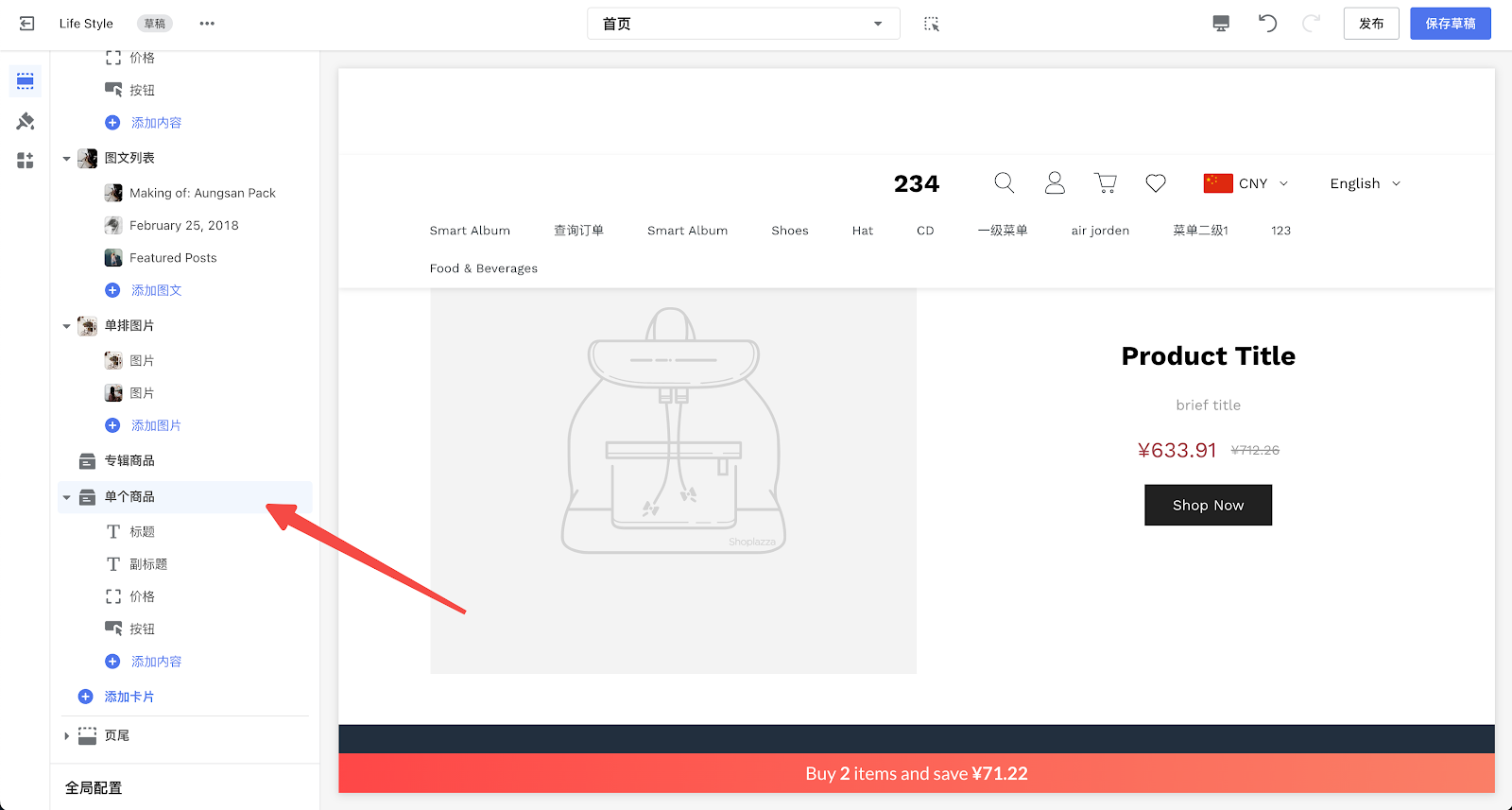
- 点击选择商品。
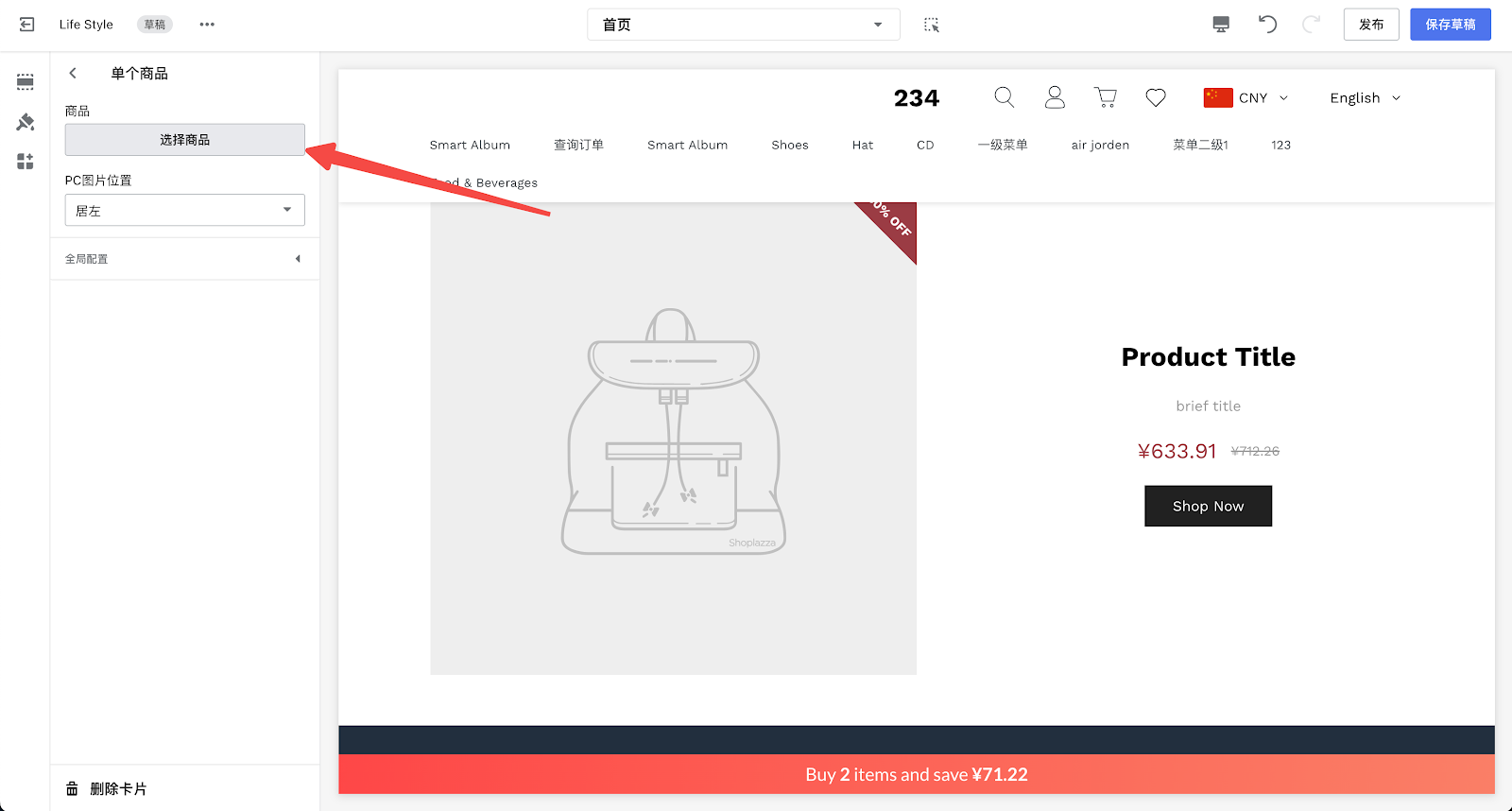
- 勾选需要展示的商品,点击选择。
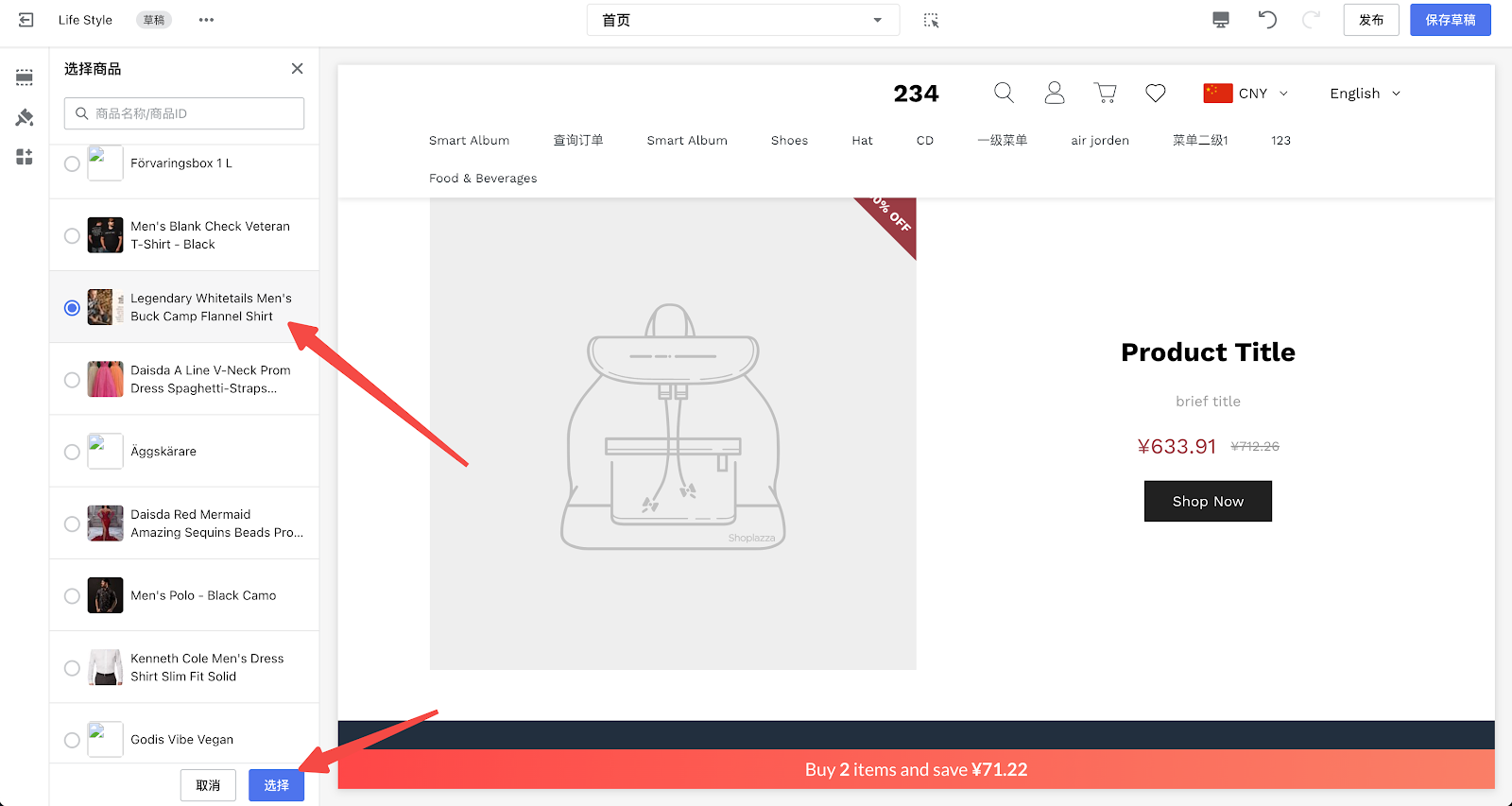
- 设置完成后会展示该商品的信息,顾客点击卡片中的按钮即可进入商品详情页继续购买。确认展示效果后,点击保存草稿或发布主题以保存该配置。
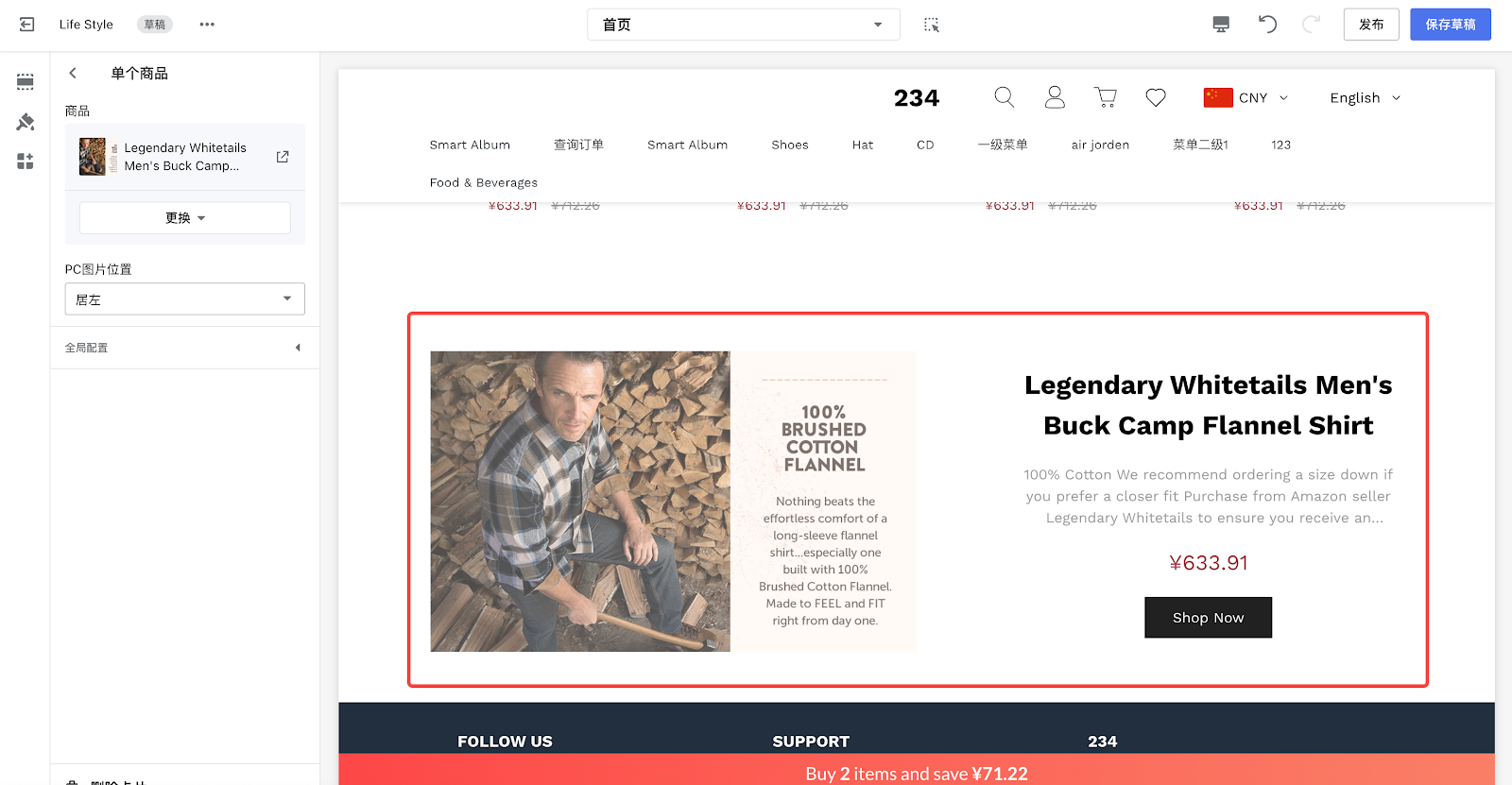
注意
1. 并非所有主题都支持展示单商品,Wind、Hero、Modern、Halloween主题支持单商品卡片,Life Style、Pluto、Venus、Jupiter、Mars、Amazing - Buy on Amazon等卡片支持单个商品卡片。
2. 此处仅为简单介绍卡片展示商品的方式,如需了解卡片的更多信息,请参考本文相关主题文章。




评论
请登录写评论。